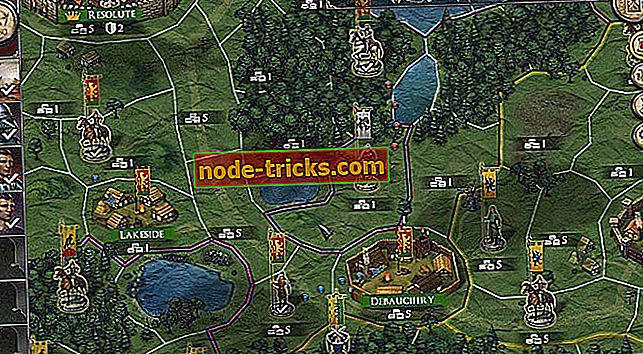Cum de a crește volumul laptopului peste 100% în Windows 10
Laptopurile nu vin de obicei cu difuzoare externe, ceea ce le limitează puțin volumul maxim. Cu toate acestea, nu trebuie întotdeauna să adăugați difuzoare noi pentru a mări sunetul unui laptop peste 100%.
Windows are deja câteva setări pe care le puteți selecta pentru a ridica un sunet al laptopului sau desktop-ului puțin peste limita prestabilită și există și numeroase programe ale unor terțe părți care pot crește volumul cu până la 500%.
Cum de a crește volumul laptopului dincolo de maximum
1. Selectați Opțiunea Egalizator pentru difuzoare în Windows
Mai întâi, verificați opțiunea Egalizator de voce în Windows. Selectarea acelei setări va crește volumul cu puțin peste valoarea maximă prestabilită pentru PC-uri cu drivere audio Realtek.
Cu toate acestea, nu toate plăcile de sunet acceptă egalizarea. Acesta este modul în care puteți selecta opțiunea Egalizator de voce în Windows 10.
- Apăsați butonul Bara de sarcini a Cortanei și introduceți cuvântul cheie "audio" în caseta de căutare a aplicației.
- Selectați Gestionați dispozitivele audio pentru a deschide fereastra direct de dedesubt.

- Selectați Difuzoare și apăsați butonul Proprietăți pentru a deschide fila Generale afișată în imaginea de mai jos.

- Selectați fila Îmbunătățire din fereastra Proprietăți difuzoare.

- Selectați caseta de validare Egalizator luminozitate din fila Îmbunătățiri.
- Apăsați butoanele Aplicare > OK pentru a închide fereastra.
2. Reglați barele de volum pe paginile video
Paginile video de pe YouTube și site-uri similare includ, de obicei, o bară de volum. S-ar putea să găsiți că sunetul unui videoclip YouTube nu se potrivește până la nivelul audio selectat din Windows dacă glisorul său se află în partea stângă a barei de volum.
Aveți posibilitatea să reglați nivelul audio al unui videoclip YouTube plasând cursorul peste pictograma difuzorului afișat în imagine direct de dedesubt.

3. Adăugați Boom 3D amplifier pentru Windows
Acest instrument este un amplificator audio minunat, care vă va permite să experimentați sunetul pe laptopul sau pe PC-ul Windows, oricum doriți. Boom 3D are un egalizator minunat, cu o serie de presetări bine construite pe care le puteți utiliza sau puteți să creați presetări proprii de la zero. Crearea propriului presetat poate crește volumul laptopului peste nivelul de bază de 100%.

În timp ce mulți jucători sau programe amplifică pur și simplu toate frecvențele, Boom 3D vă permite să măriți fără probleme volumul fără a afecta difuzoarele sau căștile. Sunetul va fi curat și frecvențele nu vor interfera. În plus, puteți adăuga mai multe efecte de sunet care vă vor ajuta să ridicați volumul laptopului peste 100% fără să aveți un sunet dur.
4. Adăugați VLC Media Player în Windows

VLC media player-ul freeware are un nivel de volum implicit de 125% pentru video și muzică. Ca atare, redarea video și muzică în VLC este cu 25% mai mare decât volumul maxim în Windows. De asemenea, puteți ridica volumul VLC la 300% ajustând una dintre setările software-ului după cum urmează.
- Apăsați butonul Descărcare VLC de pe pagina de pornire VLC pentru a salva asistentul de configurare a media player-ului în Windows.
- Deschideți expertul de configurare VLC pentru a instala software-ul.
- Apoi deschideți fereastra VLC.

- Selectați Preferințe din meniul Instrumente. Alternativ, apăsați tasta rapidă Ctrl + P pentru a deschide fereastra Preferințe VLC.
- Selectați butonul Toate în partea din stânga jos a filei Setări interfață.

- Introduceți cuvântul cheie "volum maxim" în caseta de căutare.
- Faceți clic pe Qt pentru a deschide mai multe setări de interfață Qt.
- Introduceți "300" în caseta text afișată pentru volumul maxim .
- Apăsați butonul Salvare pentru a aplica noua setare.
- Închideți și redeschideți playerul media VLC pentru a reporni software-ul.
- Acum, bara de volum a VLC va fi de 300% în loc de 125%.
5. Adăugați Sound Booster la Windows
Creșterea volumului de 300% nu este suficientă? Atunci ce zici de o creștere de 500% în loc? Letasoft se mândrește că software-ul Sound Booster ridică nivelul audio al Windows-ului cu până la 500%. Aceasta ar putea fi hype de marketing, dar programul va crește cu siguranță volumul peste 100%. Software-ul ridică sunetul cu efecte APO și injectarea de coduri.
Sound Booster nu este freeware, dar puteți încerca o versiune de încercare a programului pentru câteva săptămâni prin apăsarea butonului Descărcați acum pe această pagină de web. Versiunea de încercare nu amplifică sunetul timp de câteva secunde la fiecare cinci minute. Versiunea Basic Sound Booster este de vânzare cu amănuntul la 19, 95 USD.
După ce executați software-ul, faceți clic pe pictograma din bara de sistem. Apoi puteți selecta o opțiune Enable din bara de volum. Puteți, de asemenea, să selectați setările modului Boost Interjection și APO Effect Mode din meniul contextual al Sound Booster. În plus, Sound Booster le permite utilizatorilor să configureze taste rapide pentru a regla sunetul.
6. Adăugați extensia Booster Volume în Chrome
Utilizatorii Google Chrome pot spori puțin sunetul cu extensia Volume Booster. Dezvoltatorul extensiei susține că Volume Booster ridică volumul cu până la de patru ori nivelul audio original. Acest add-on crește într-o oarecare măsură sunetul Chrome.
Deschideți această pagină web și apăsați butonul verde acolo pentru a adăuga extensia în Chrome și reporniți browserul. Apoi puteți apăsa butonul Volume Booster din bara de instrumente Chrome pentru a mări sunetul. Apăsați butonul Dezactivați pentru a readuce browserul la volumul original.

Astfel, puteți mări volumul în Windows ceva mai mult de 100% cu opțiunea Egalizator de voce, VLC media player, Volume Booster și Sound Booster. De asemenea, puteți revizui volumul prin instalarea unor egalizatoare terță parte, cum ar fi Equalizer APO. Aceste difuzoare Bluetooth ar putea, de asemenea, să sporească sunetul în Windows.
Nota editorului : Acest articol a fost publicat inițial în octombrie 2017 și a fost revizuit și actualizat cu noi produse, astfel încât utilizatorii noștri să aibă o gamă mai largă de alternative.